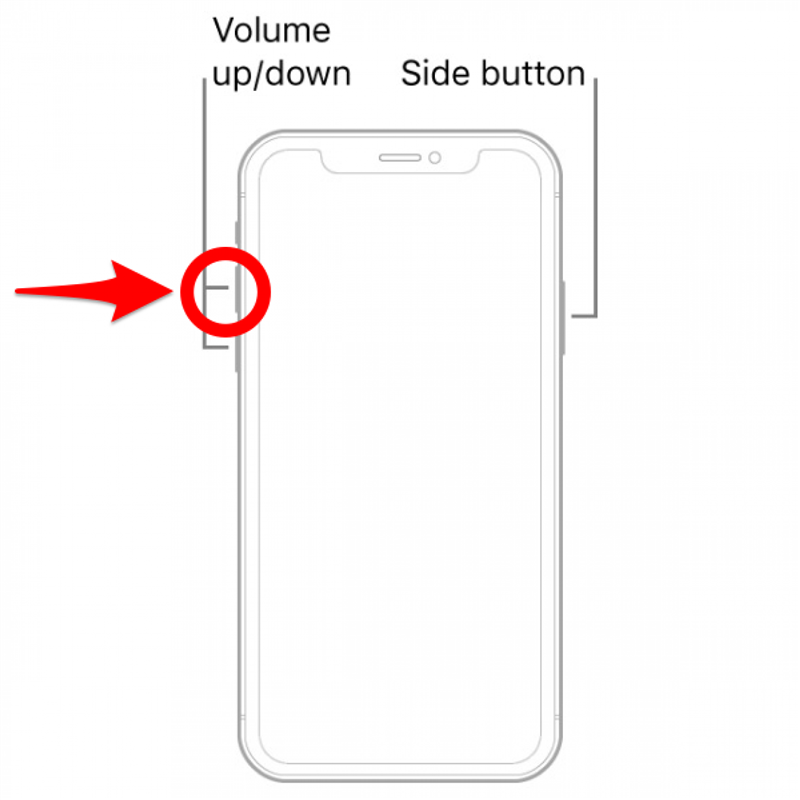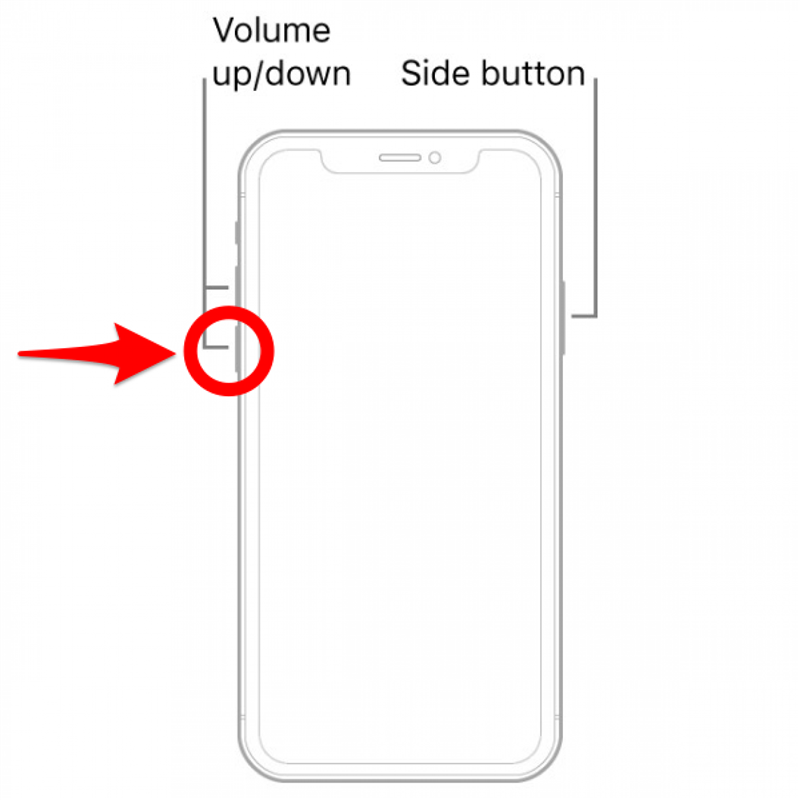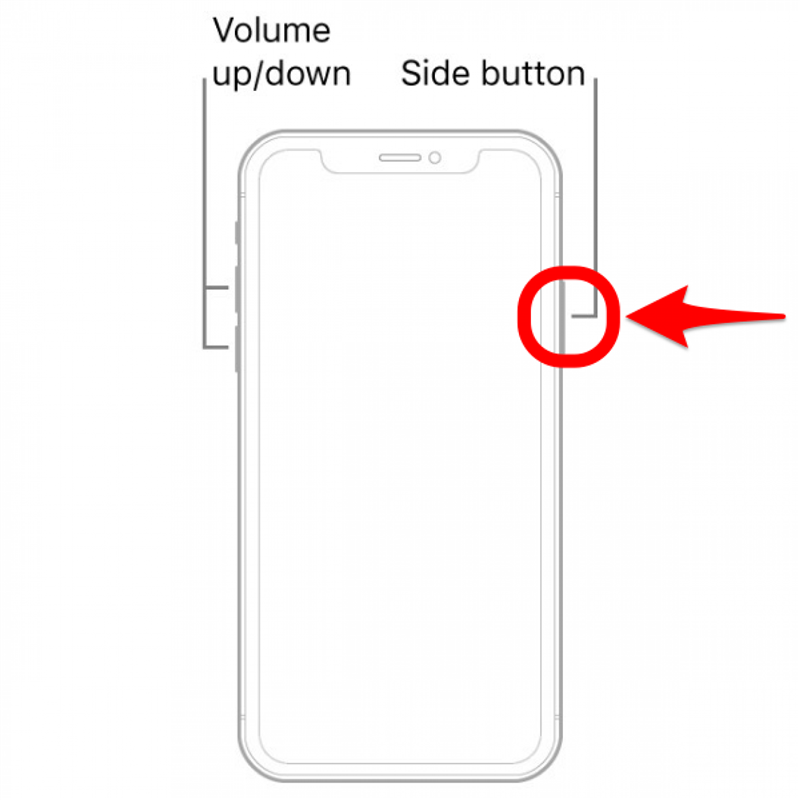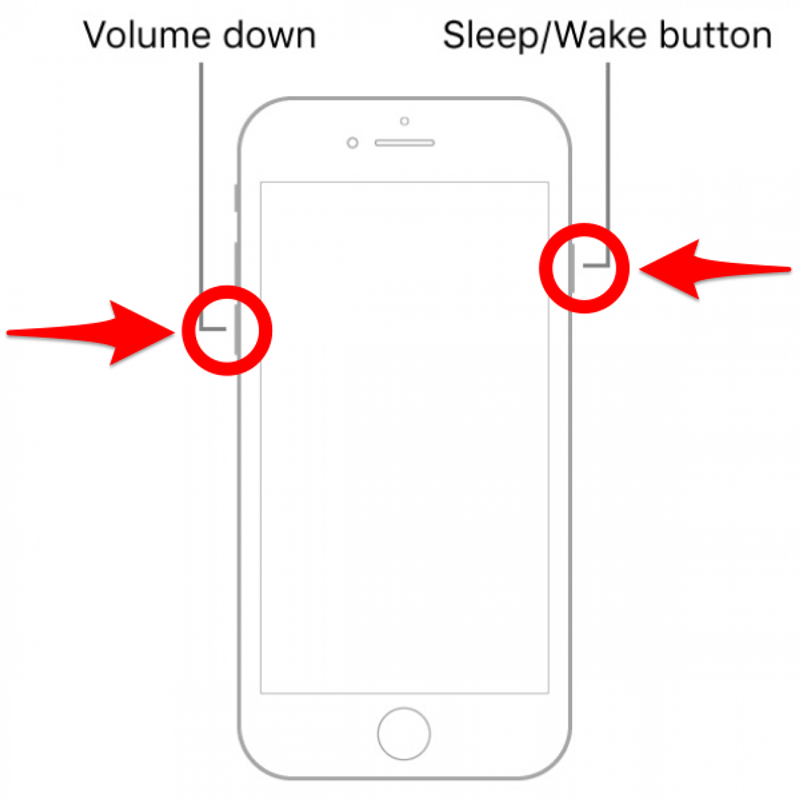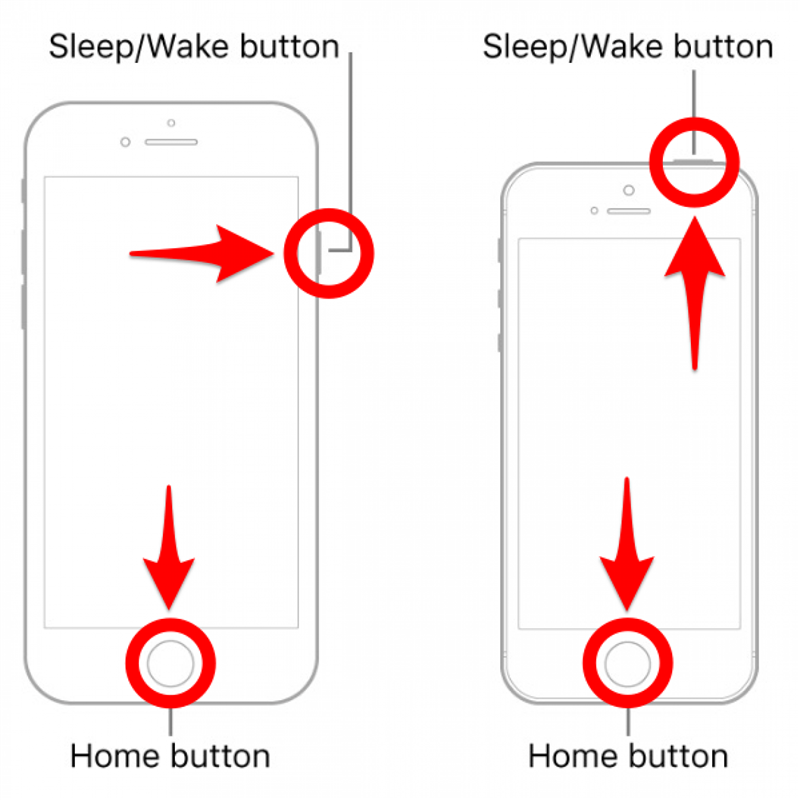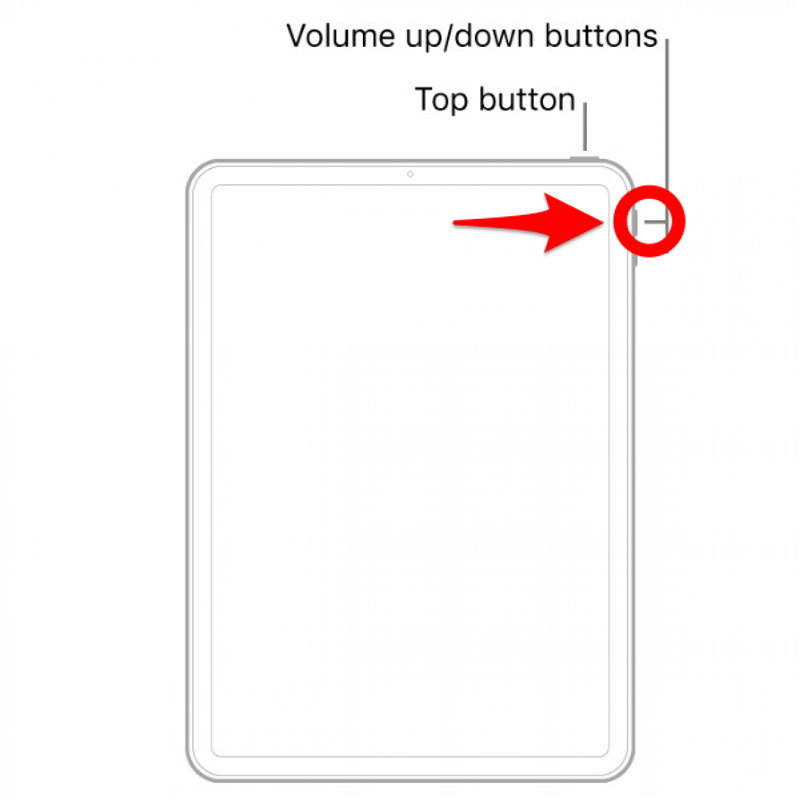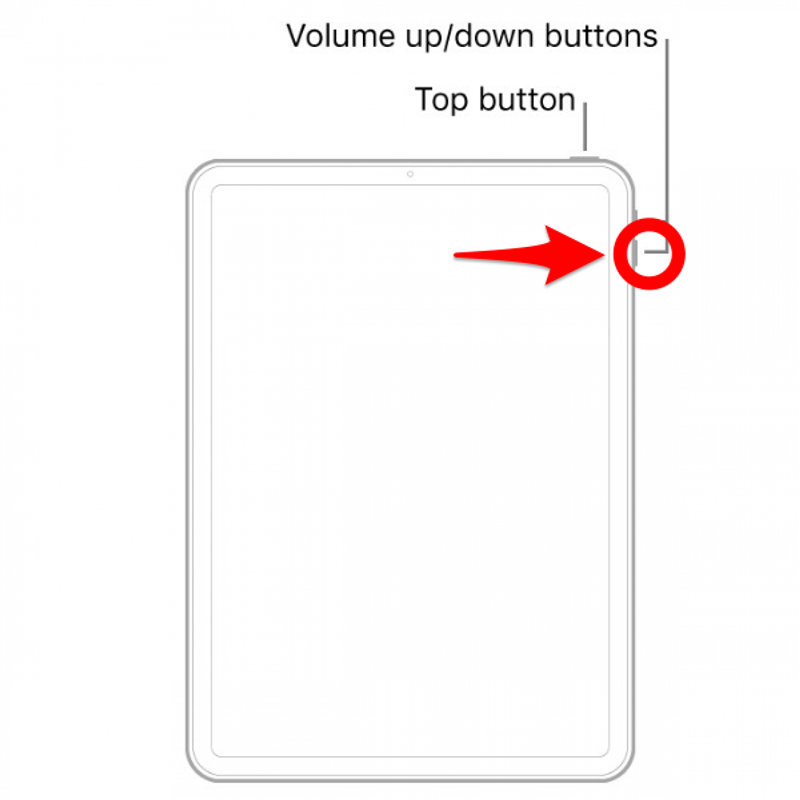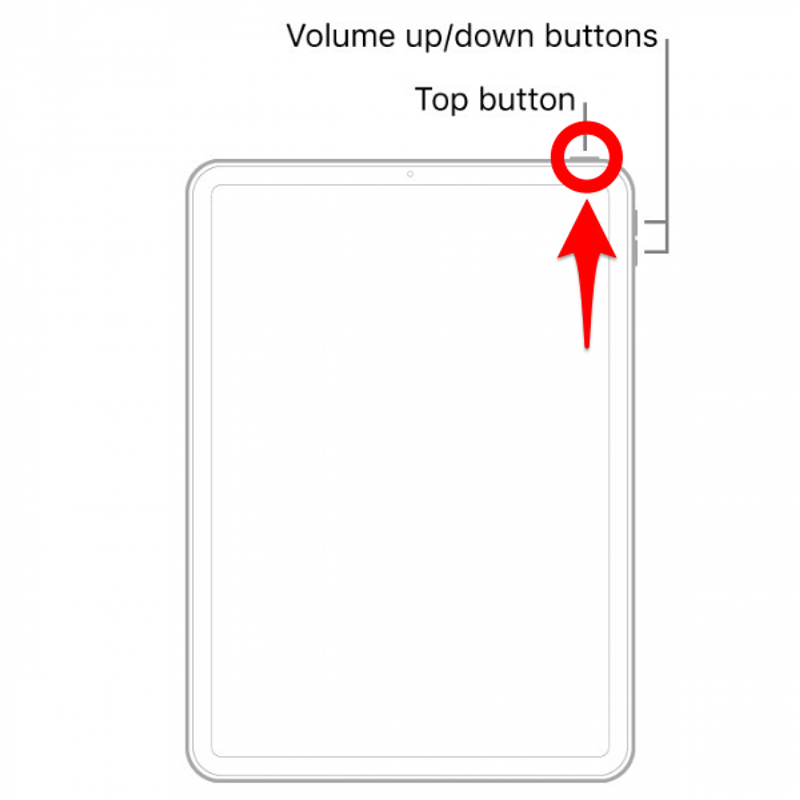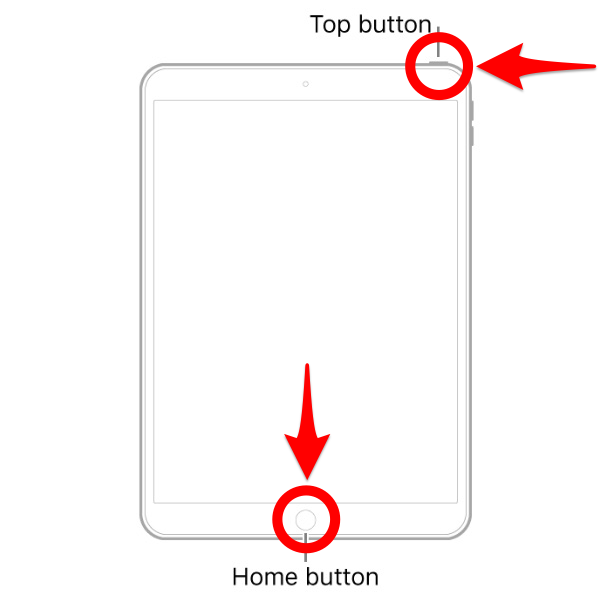Ist Ihr iPhone oder iPad während einer Aktualisierung eingefroren oder reagiert es nicht mehr? Ein schnelles Zurücksetzen kann das Problem beheben und Ihnen den Weg zum Apple Store ersparen! Wir zeigen dir, wie du dein iPhone und iPad zurücksetzen kannst, egal, welches Modell du hast. Los geht’s!
Was steht in diesem Artikel?
- Bevor Sie den Neustart von iPad oder iPhone erzwingen
- Wie man iPhones neu startet
- iPhone X & neuere Modelle
- iPhone 8 & iPhone SE (2. Generation)
- iPhone 7
- iPhone 6 & iPhone SE (1. Generation)
- Neustart von iPads
- iPads ohne Home-Button
- iPad mit Home-Button
Bevor Sie einen erzwungenen Neustart des iPad oder iPhone durchführen
Ein erzwungener Neustart kann eine gute Möglichkeit sein, um Störungen oder Unregelmäßigkeiten auf deinem iPhone oder iPad zu beheben. Wenn Sie dies jedoch während einer Softwareaktualisierung tun, kann es zu Problemen kommen. Bevor Sie einen erzwungenen Neustart durchführen, versuchen Sie einen [normalen Neustart des iPhone oder iPad] (https://www.iphonelife.com/content/how-to-power-hard-restart-iphone-x). Wenn Sie dies nicht tun können oder das Problem dadurch nicht gelöst wird, versuchen Sie als Nächstes einen erzwungenen Neustart.
Wenn du dein iPhone oder iPad verkaufen und die Daten löschen und das Gerät vollständig zurücksetzen möchtest, solltest du diese Artikel über [iPhone auf Werkseinstellungen zurücksetzen] (https://www.iphonelife.com/node/405) und [iPad] (https://www.iphonelife.com/content/how-to-reset-ipad-to-sell-it-other-privacy-steps-you-should-take) lesen. Weitere gute Ratschläge, was Sie tun können, wenn Ihr Apple-Gerät nicht mehr funktioniert oder einfriert, finden Sie in unserem kostenlosen Tipp des Tages. Wenn Sie Ihr Gerät neu starten möchten, um technische Probleme zu beheben, lesen Sie bitte weiter!
 Entdecken Sie die versteckten Funktionen Ihres iPhonesErhalten Sie täglich einen Tipp (mit Screenshots und klaren Anweisungen), damit Sie Ihr iPhone in nur einer Minute pro Tag beherrschen können.
Entdecken Sie die versteckten Funktionen Ihres iPhonesErhalten Sie täglich einen Tipp (mit Screenshots und klaren Anweisungen), damit Sie Ihr iPhone in nur einer Minute pro Tag beherrschen können.
Zurück zum Anfang
Wie man iPhones neu startet
Je nach Modell gibt es drei Möglichkeiten, den Neustart eines iPhones zu erzwingen. Denken Sie daran, dass nicht alle iPhones mit Home-Button über den Home-Button zurückgesetzt werden können!
Ist Ihr iPhone oder iPad während einer Aktualisierung eingefroren oder reagiert es nicht mehr? Ein schnelles Zurücksetzen kann das Problem beheben und Ihnen den Weg zum Apple Store ersparen! Wir zeigen dir, wie du dein iPhone und iPad zurücksetzen kannst, egal, welches Modell du hast. Los geht’s!
Was steht in diesem Artikel?
- Bevor Sie den Neustart von iPad oder iPhone erzwingen

- Wie man iPhones neu startet

- iPhone X & neuere Modelle

iPhone 8 & iPhone SE (2. Generation)
iPhone 7
iPhone 6 & iPhone SE (1. Generation)
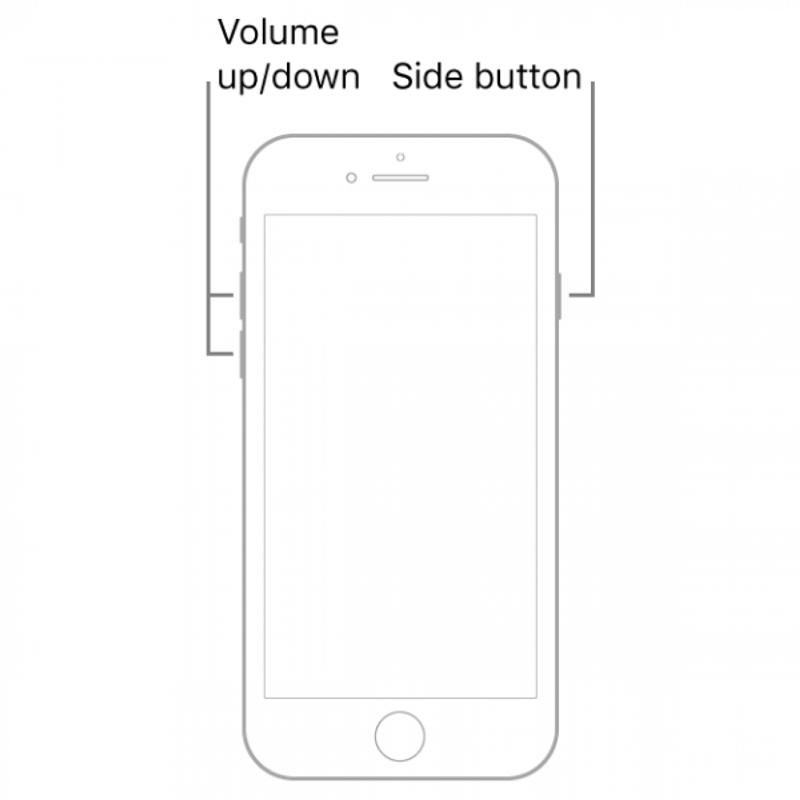
Neustart von iPads
iPads ohne Home-Button
iPad mit Home-Button
- Bevor Sie einen erzwungenen Neustart des iPad oder iPhone durchführen

- Ein erzwungener Neustart kann eine gute Möglichkeit sein, um Störungen oder Unregelmäßigkeiten auf deinem iPhone oder iPad zu beheben. Wenn Sie dies jedoch während einer Softwareaktualisierung tun, kann es zu Problemen kommen. Bevor Sie einen erzwungenen Neustart durchführen, versuchen Sie einen [normalen Neustart des iPhone oder iPad] (https://www.iphonelife.com/content/how-to-power-hard-restart-iphone-x). Wenn Sie dies nicht tun können oder das Problem dadurch nicht gelöst wird, versuchen Sie als Nächstes einen erzwungenen Neustart.
Wenn du dein iPhone oder iPad verkaufen und die Daten löschen und das Gerät vollständig zurücksetzen möchtest, solltest du diese Artikel über [iPhone auf Werkseinstellungen zurücksetzen] (https://www.iphonelife.com/node/405) und [iPad] (https://www.iphonelife.com/content/how-to-reset-ipad-to-sell-it-other-privacy-steps-you-should-take) lesen. Weitere gute Ratschläge, was Sie tun können, wenn Ihr Apple-Gerät nicht mehr funktioniert oder einfriert, finden Sie in unserem kostenlosen Tipp des Tages. Wenn Sie Ihr Gerät neu starten möchten, um technische Probleme zu beheben, lesen Sie bitte weiter!
Entdecken Sie die versteckten Funktionen Ihres iPhonesErhalten Sie täglich einen Tipp (mit Screenshots und klaren Anweisungen), damit Sie Ihr iPhone in nur einer Minute pro Tag beherrschen können.
Zurück zum Anfang
- Wie man iPhones neu startet

- Je nach Modell gibt es drei Möglichkeiten, den Neustart eines iPhones zu erzwingen. Denken Sie daran, dass nicht alle iPhones mit Home-Button über den Home-Button zurückgesetzt werden können!
Erzwungener Neustart des iPhone X und neuerer Modelle
Ältere iPhones konnten nur manuell über den Home-Button neu gestartet werden, aber neuere Modelle haben keinen Home-Button. Wenn Sie einen erzwungenen Neustart des iPhone X, iPhone XS, iPhone XR, iPhone 11, iPhone 12 oder iPhone 13 AKA ein iPhone mit Face ID benötigen:
Drücken Sie die Lautstärketaste nach oben und lassen Sie sie schnell los.
Drücken Sie die Lautstärketaste nach unten und lassen Sie sie schnell los.
Halten Sie die Seitentaste gedrückt und lassen Sie sie los, wenn das Apple-Logo erscheint.
- Zurück zum Anfang

- Erzwungener Neustart des iPhone 8 und iPhone SE (2. Generation)

- Obwohl das iPhone 8 und das iPhone SE ältere Modelle sind, die über Home-Buttons verfügen, müssen sie mit der gleichen Methode zurückgesetzt werden wie ein neueres iPhone. Zurück zu Schritt 1.

Zurück zum Anfang
Erzwungener Neustart des iPhone 7
Für das iPhone 7 gibt es ganz eigene Schritte für einen Neustart oder erzwungenen Neustart. Obwohl es über eine Home-Taste verfügt, sollten Sie nicht versuchen, diese zum Zurücksetzen des iPhone 7 zu verwenden:
- Halten Sie die Lautstärketaste nach unten und die Sleep/Wake-Taste gleichzeitig gedrückt.

- Lassen Sie beide Tasten los, sobald das Apple-Logo erscheint.
Zurück zum Anfang
Erzwungener Neustart des iPhone 6 & iPhone SE (1. Generation)